
「ショートカット」で使用される変数の種類
「ショートカット」では変数を自動でも手動でも作成できます。
マジック変数
すべてのショートカットで、各アクションの出力をマジック変数として自動的に使用できます。手動変数とは異なり、マジック変数はアクションの出力を後で使用するために保存する必要がありません。マジック変数ボタン ![]() をタップし、アクションの出力を選択するだけで、変数として使用できます。
をタップし、アクションの出力を選択するだけで、変数として使用できます。

マジック変数を使用すると、ショートカットエディタの特殊表示に切り替えることができます。この表示ではショートカット内のアクションのすべての出力が選択可能な変数として表示されます。後のアクションで前のアクションの出力を入力として使用できます。生成元アクションのアイコンが表示されるため、マジック変数は視覚的にも使いやすくなっています。
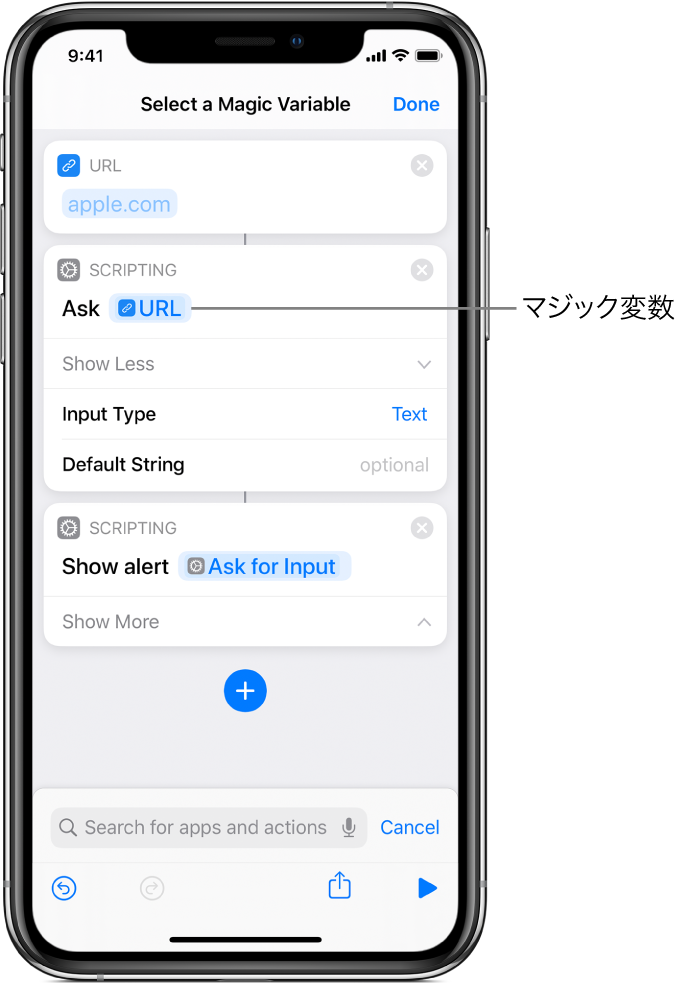
ただし、変数を本当にマジカルなものにするのは、変数の種類を変更できる機能です。マジック変数をタップしてフォーマットを変更したり用途の詳細を指定したりできます。詳しくは、「ショートカット」で変数を調整するを参照してください。
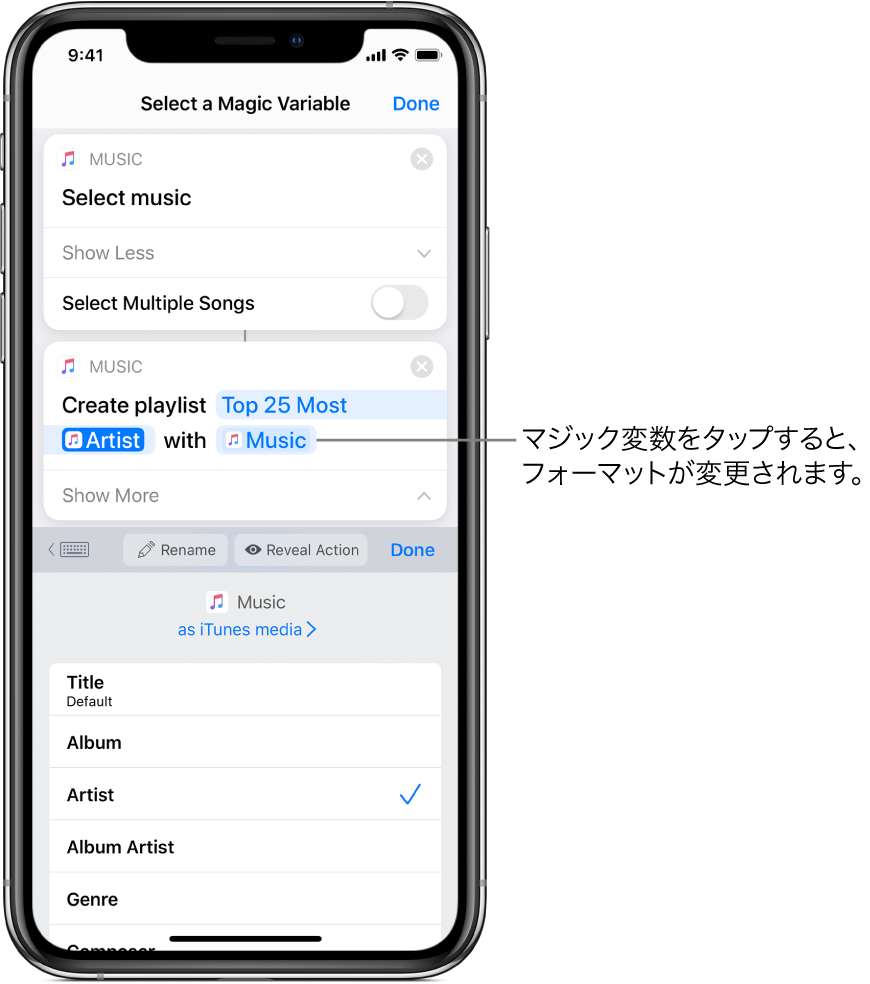
ほとんどの場合、マジック変数を使用することでショートカットの構築が簡単になるため、手動で変数を作成するよりも望ましい方法です。
手動変数
「変数を設定」アクションまたは「変数に追加」アクションを使用すると、手動変数をショートカットに追加できます。
「変数を設定」では、新しい変数をはじめて設定したり以前に格納した変数を上書きしたりすることができます。
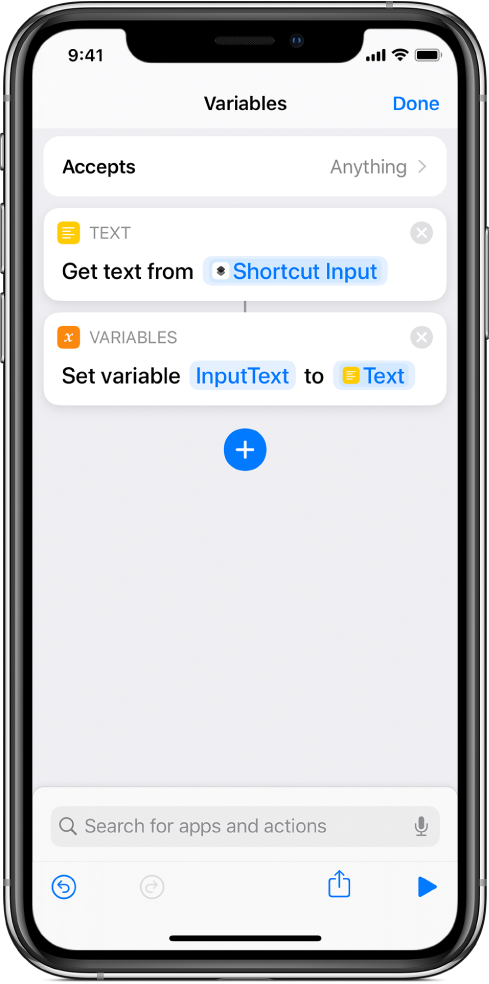
「変数に追加」では、複数のコンテンツを同じ変数に追加できます。ショートカットの実行ごとに変数の末尾に追加していくことで、データを順序付きリストとして格納します。
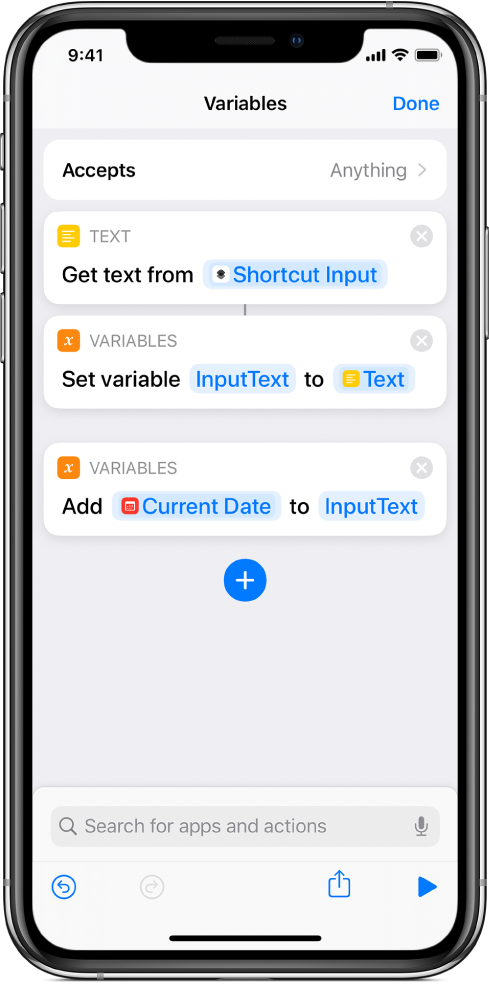
変数を手動で設定すると、ショートカットが長くなって読みにくく傾向があります。ほとんどの場合、手動変数は必要ありません。マジック変数なら同じ作業の多くをより簡潔に実行できます。たとえば、「リスト」アクションに変数を配置しておき、後で変数を取得することにより、「変数に追加」の機能のほとんどを複製できます。
変数をショートカットに追加する方法について詳しくは、「ショートカット」で変数を使用するを参照してください。
